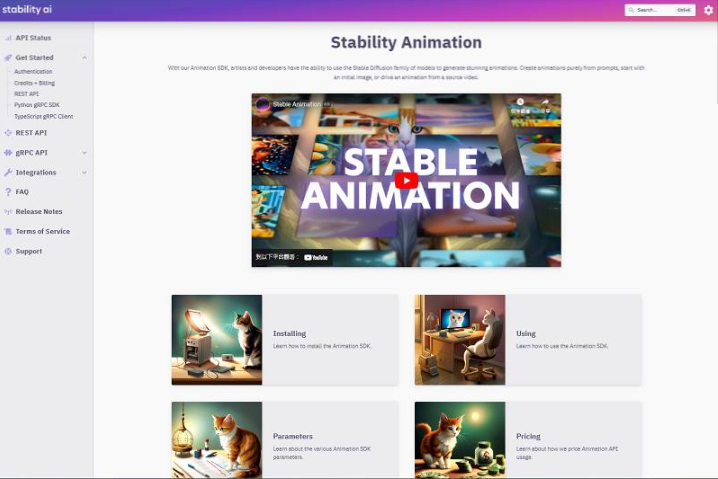当我们想知道我们的电脑是哪一个版本的时候,我们可以通过以下几种方法来查看电脑的版本信息。
.png)
1.通过“系统属性”查看
我们可以首先在桌面上右键点击“我的电脑”,然后选中“属性”,打开“系统属性”窗口。在“系统属性”窗口中,可以查看到系统类型、处理器、安装内存等信息。其中,Windows版本信息也在这里展示。
2.通过“系统信息”查看
我们可以同时按下“Win+R”快捷键,打开“运行”窗口。在“运行”窗口内输入“msinfo32”,然后点击“确定”按钮。此时,可以打开系统信息窗口。在系统信息窗口中,可以查看到操作系统版本、系统类型、安装时间等信息。
3.通过“控制面板”查看
我们可以在桌面上单击鼠标右键,点击“开始菜单”,然后在“开始菜单”中打开“控制面板”。在“控制面板”中,我们可以选择“系统和安全”选项,然后点击“系统”进入系统信息窗口。在系统信息窗口中,我们可以查看到电脑的基本信息以及Windows操作系统版本的信息。
4.通过命令查看
我们可以在桌面上按下“Win+R”快捷键,打开“运行”窗口。在“运行”窗口中输入“cmd”,打开命令提示符窗口。在命令提示符窗口中输入“systeminfo”,然后点击“回车”键。此时,系统会自动输出电脑的详细信息。其中也包含了操作系统版本信息。
5.通过注册表查看
我们可以同时按下“Win+R”快捷键,打开“运行”窗口。在“运行”窗口中输入“regedit”,打开注册表编辑器。在注册表编辑器窗口中,找到“HKEY_LOCAL_MACHINE”和“SOFTWARE”两个选项。在“SOFTWARE”中,查找到“Microsoft”文件夹,在其中找到“WindowsNT”文件夹。在“WindowsNT”文件夹中,可以看到当前安装的操作系统版本信息。
6.通过我的电脑查看
我们可以在桌面上找到“我的电脑”图标,然后右键点击,在弹出的菜单中选择“属性”选项。在“属性”窗口中,我们可以看到当前操作系统的版本、类型、系统类型、CPU、内存等基本信息。
通过以上方法,我们都可以轻松地查看我们电脑的版本信息,从而更好的管理我们的电脑系统。

.png)
.png)
.png)
.png)
.png)